Айфон тормозит? 10 решений, чтобы снова сделать iPhone гладким
iPhone действительно надежное устройство по сравнению со средним смартфоном на рынке. Он рассчитан на долгий срок службы, и поэтому айфоны, как правило, имеют высокую стоимость при перепродаже. Тем не менее, он не лишен таких проблем, как отставание iPhone 7.
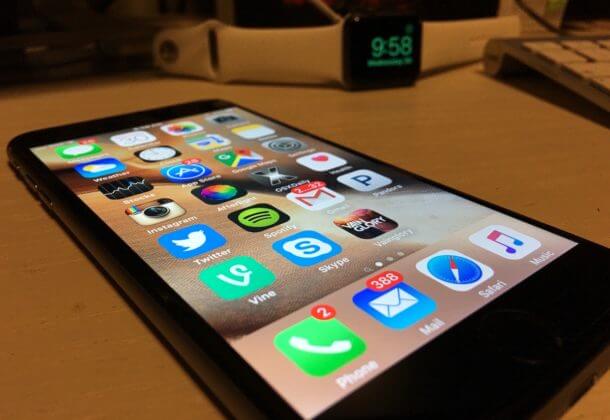
Что ж, отставание iPhone 6 plus, несомненно, раздражает. Это заставляет вас ждать, чтобы выполнить определенные задачи, ожидание, которого раньше не было. В некоторых случаях запуск занимает слишком много времени, и экран даже зависает во время запуска, что может вызывать беспокойство.
Обычно отставание является результатом того, как мы используем наш iPhone и для чего мы его используем. Например, установка слишком большого количества приложений может привести к перегрузке памяти и увеличению скорости процессора. В результате ваш iPhone 7 начинает лагать и вообще зависать.
Также еще в 2017-2018 году пользователи iPhone начали жаловаться на то, что их телефоны вдруг стали вести себя вяло. Apple объяснила, что выпущенное обновление замедлило работу iPhone. Таким образом, медлительность вашего iPhone 6 или iPhone 7 не оставляет вас полностью виноватым.
Такие обновления предназначены для более новых устройств с более быстрыми процессорами, лучшей памятью (ОЗУ) и свежими батареями.
Итак, эта статья расскажет больше о том, почему мой iPhone отстает или его приложения, например, отстает Snapchat и возможные решения;
Часть 1: Когда iPhone начинает тормозить
Некоторые из ситуаций, когда ваш iPhone зависает, включают моменты при наборе текста. Это распространенная проблема пользователей iPhone 6, когда он может не только не отвечать, но и подсказки перестают отображаться или скрываться.
Это согласуется с отставанием iPhone после обновления iOS. Обновления всегда содержат либо новые функции, либо исправления ошибок. В любом случае обновление всегда добавляет новые программные компоненты. Это могут быть ошибки / ошибки, которые могут привести к различным неисправностям вашего iPhone.
Такие сбои обычно также заметны в сторонних приложениях, таких как WhatsApp и Snapchat. Поскольку они работают на ОС вашего iPhone, обновление может привести к их сбою. В этот момент iPhone или iPad тормозит при запуске приложения, а в некоторых случаях приложение самопроизвольно закрывается.
Кроме того, низкий заряд батареи также может привести к зависанию вашего iPhone. Это происходит потому, что не хватает мощности для поддержки его операций.
Однако есть решения, которые вы можете реализовать на своем iPhone, чтобы остановить отставание. Ниже приведены некоторые из таких решений.
Часть 2: 10 решений для устранения отставания iPhone
Решения для отставания iPhone включают в себя;
2.1 Очистите системные ненужные данные на вашем iPhone
Ежедневные системные операции приводят к созданию ненужных файлов. К ним относятся код, используемый для облегчения обновлений или установки приложения, миниатюры изображений для изображений, которые уже были удалены, среди прочего контента. В результате накопление ненужных файлов в конечном итоге приводит к отставанию вашего iPhone, поскольку у вашей iOS нет «передышки».
Поэтому вам придется стереть эти ненужные файлы, и один из эффективных способов сделать это — использовать инструмент DrFoneTool — Data Eraser. Почему его называют эффективным?

DrFoneTool — стирание данных
Эффективный инструмент для очистки системных ненужных данных на вашем iPhone
- Использует алгоритм военного уровня для безвозвратного стирания ваших данных.
- Он может получить доступ к личным данным, которые есть и которые были удалены, а затем полностью стереть их.
- Это позволяет вам выбрать, какие файлы стереть.
- Вы можете использовать его с любыми версиями iOS.
- Интерфейс прост для понимания.
Итак, как вы можете стереть ненужные файлы с помощью DrFoneTool?
Примечание: Но будьте осторожны. Если вы хотите удалить учетную запись Apple после того, как забыли пароль Apple ID, рекомендуется использовать DrFoneTool – разблокировка экрана (iOS). Это удалит учетную запись iCloud с ваших устройств iOS.
Шаг 1: Чтобы начать процесс, убедитесь, что на вашем компьютере установлен и запущен DrFoneTool — Data Eraser (iOS).
Шаг 2: Нажмите на функцию удаления данных. Подключите телефон, затем выберите свободное место внизу. На левой панели находится первая опция «Удалить ненужные файлы». Нажмите здесь.

Шаг 3: Затем программа сканирует и отображает все найденные ненужные файлы. Слева — галочки, которые вы должны отметить, а справа — их размеры. Выберите все данные, которые вам не нужны, и нажмите «Очистить».

Шаг 4: Когда очистка будет завершена, откроется следующее окно, в котором будет показано количество освобожденного места. На этом этапе вы также можете выполнить повторное сканирование.

2.2 Удалите бесполезные большие файлы
Большинство больших файлов на вашем iPhone включают видео и фильмы. Дополнительными данными могут быть фильмы, которые вы уже смотрели, или видео, которые вам больше не нужны. Чтобы удалить такие с помощью DrFoneTool;
Шаг 1: На вкладке «Освободить место» есть возможность стереть большие файлы. Нажмите здесь.
Шаг 2: Программа начинает поиск этих файлов.

Шаг 3: Обнаруженные файлы будут показаны в списке. В верхней части окна есть раскрывающиеся меню для применения фильтров к форматам и размерам файлов. После фильтрации вы можете пометить файлы для удаления и нажать «Удалить» или «Экспортировать». Оба избавляются от данных на вашем компьютере.

2.3 Закройте все запущенные приложения
Вам будет проще получить доступ к приложению прямо из переключателя приложений, а не щелкать по значку самого приложения. Переключатель приложений позволяет быстро продолжить работу с того места, где вы остановились. Но что, если эти приложения станут подавляющими? Ну, на этом этапе вам придется закрыть некоторые из них. Для этого на вашем iPhone 6 или 7;
Шаг 1. Сначала дважды нажмите кнопку «Домой», чтобы получить доступ к переключателю приложений.
Шаг 2: Проведите по экрану из стороны в сторону, чтобы просмотреть различные приложения. Проведите пальцем вверх, чтобы избавиться от запущенного процесса.
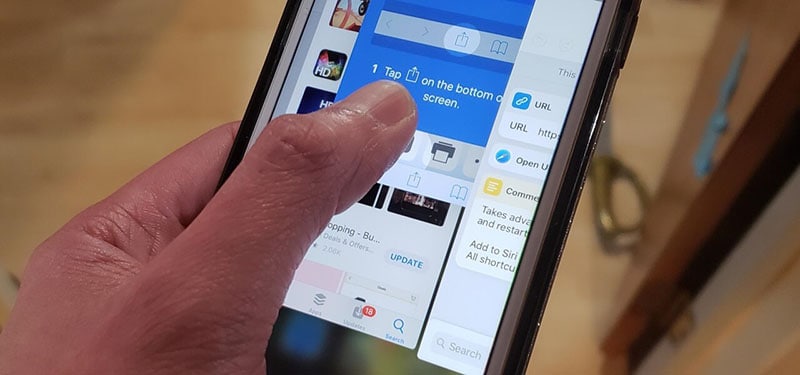
Вы также можете избавиться от нескольких приложений, проведя тремя пальцами вверх.
У пользователей от iPhone 8 до iPhone X нет кнопки «Домой». Поэтому вам придется;
Шаг 1: Чтобы начать, проведите снизу экрана вверх.
Шаг 2: Теперь нажмите и удерживайте приложение, пока не появится красный кружок, который нужно удалить.
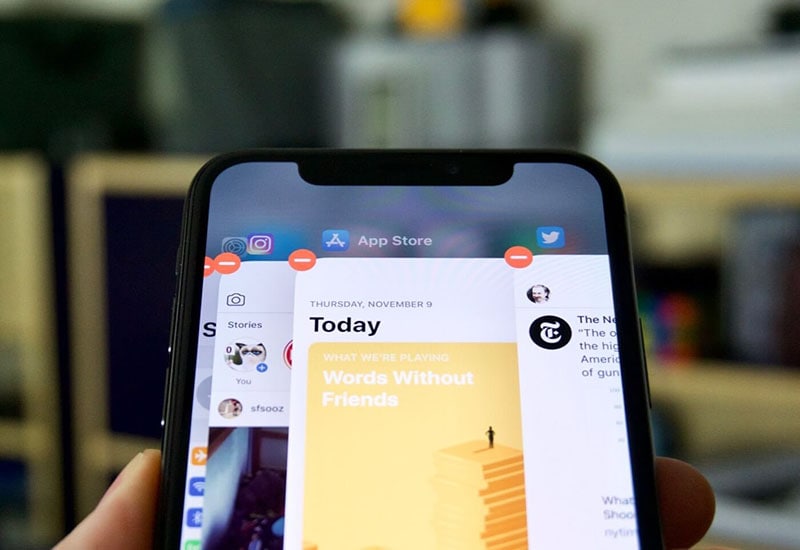
2.4 Перезагрузите iPhone
Чтобы перезагрузить iPhone 7 и iPhone 7 plus;
Шаг 1: Нажмите и удерживайте кнопки громкости и питания. Кнопка питания находится справа, а кнопка громкости слева.
Шаг 2: Удерживайте, пока не появится логотип Apple.

Чтобы перезагрузить iPhone 8 и более поздние версии;
Шаг 1: Мгновенно нажмите и отпустите кнопку увеличения громкости.
Шаг 2: Также нажмите и отпустите кнопку уменьшения громкости.
Шаг 3: Нажмите кнопку питания, пока не появится логотип Apple.
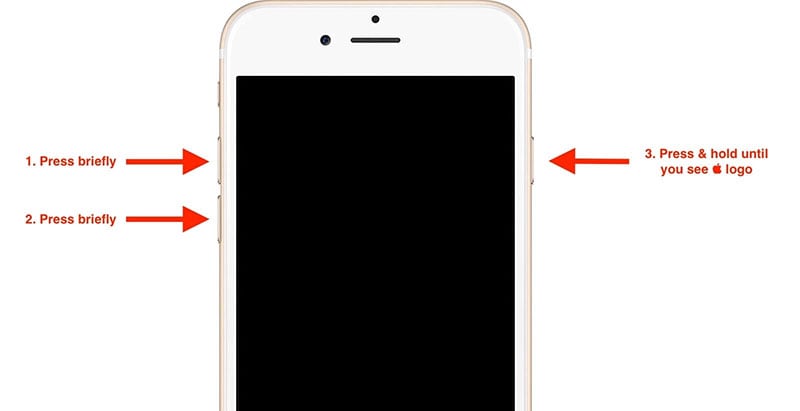
2.5 Очистить ненужные данные Safari
Некоторые из ненужных файлов включают историю, кеш, файлы cookie и даже закладки. Для этого с вашего iPhone;
Шаг 1: Перейдите в меню «Настройки» и нажмите «Safari».
Шаг 2: Затем выберите «Очистить историю и данные веб-сайта».
Шаг 3: Наконец, нажмите на вкладку «Очистить историю и данные».
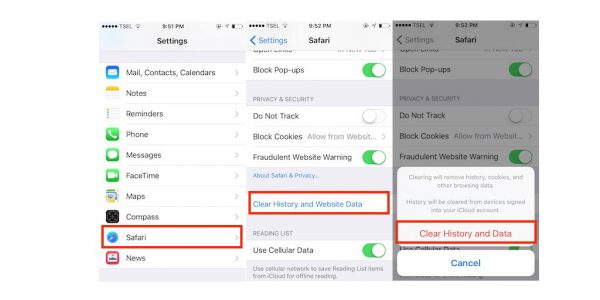
Используйте DrFoneTool — Data Eraser для очистки ненужных данных Safari.
Шаг 1: Прежде всего, чтобы использовать DrFoneTool – Data Eraser, убедитесь, что ваш iPhone подключен. Выберите вкладку «Удалить личные данные» в левом столбце.
Шаг 2: На правой панели выберите тип данных для сканирования и нажмите кнопку «Пуск».

Шаг 3: Когда сканирование завершено, отображаются подробности. Теперь вы можете стереть данные.

2.6 Удалить бесполезные приложения
Удаление бесполезных приложений с помощью DrFoneTool очень просто;
Шаг 1. В окне «Стереть личные данные» выберите приложения, отметив их флажками.
Шаг 2: Нажмите «Пуск», чтобы запустить процесс сканирования.
Шаг 3: В последнем окне нажмите «Стереть», чтобы стереть приложения и их данные.
2.7 Отключите функцию автоматического обновления
Шаг 1: Перейдите в меню «Настройки».
Шаг 2: Прокрутите вниз, чтобы найти iTunes и App Store.
Шаг 3: Переключите переключатель с зеленого на серый на вкладке «Обновления».
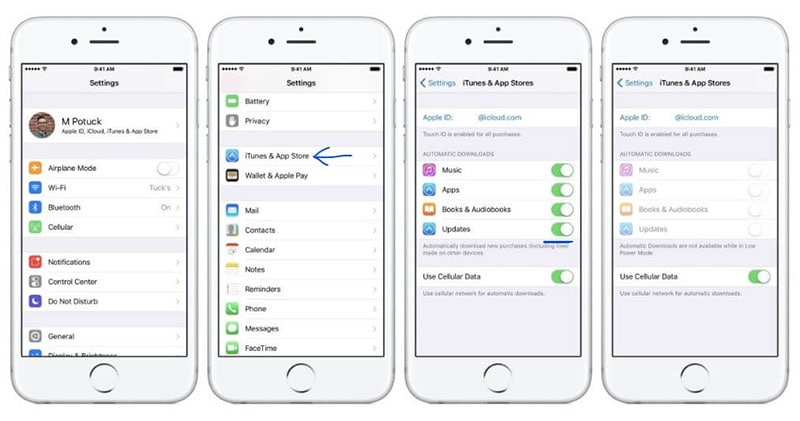
2.8 Отключить обновление фонового приложения
Шаг 1: Используя приложение «Настройки», перейдите на вкладку «Общие» вашего iPhone.
Шаг 2. Выберите «Обновление приложения в фоновом режиме».
Шаг 3: В следующем окне выключите его с зеленой кнопки на серую.
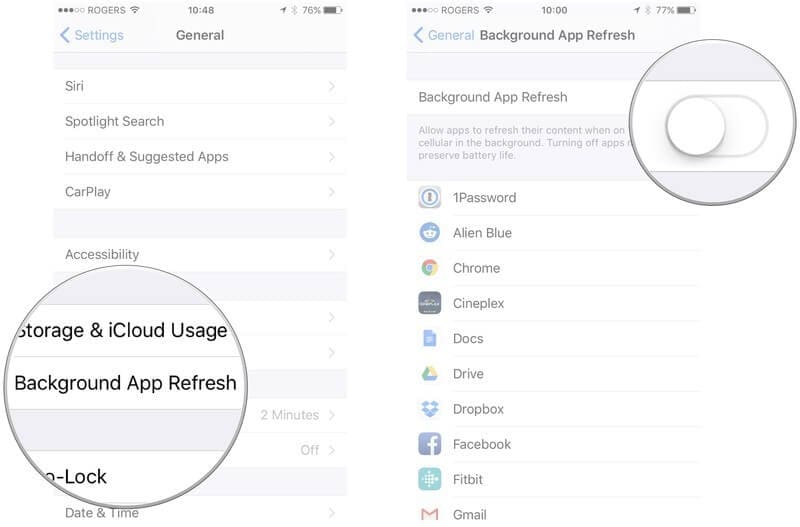
2.9 Уменьшить прозрачность и движение
Шаг 1. В приложении «Настройки» перейдите на вкладку «Общие».
Шаг 2: прокрутите вниз, чтобы выбрать специальные возможности.
Шаг 3: Включите функцию «Уменьшить движение».
Шаг 4: Под функцией увеличения контрастности включите «Уменьшить прозрачность».
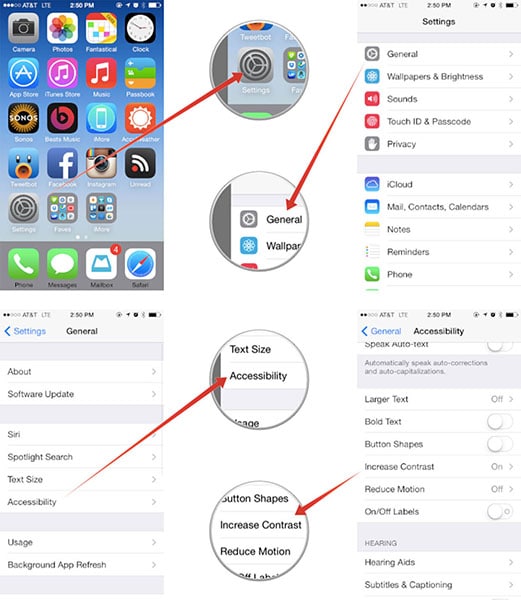
2.10 Восстановить заводские настройки
Шаг 1: Перейдите в «Настройки», а затем «Основные».
Шаг 2: Здесь прокрутите вниз, чтобы найти опцию «Сброс».
Шаг 3: Выберите «Сбросить все настройки», введите пароль и подтвердите.
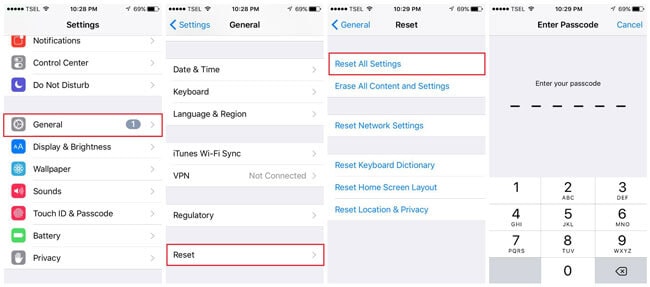
Использовать DrFoneTool — Data Eraser (iOS) для сброса заводских настроек.
Шаг 1: Подключите телефон к компьютеру и в окне «Стереть все данные» нажмите «Пуск».

Шаг 2: В следующем окне необходимо выбрать уровень безопасности. Выберите самый высокий или средний.

Шаг 3: Введите код подтверждения «000000» и нажмите «Стереть сейчас».

Шаг 4: Теперь подтвердите «ОК», чтобы перезагрузить iPhone.

Вывод:
Несмотря на то, что есть способы повысить функциональность вашего iPhone, по-прежнему важно убедиться, что он не перегружен. Следовательно, когда дело доходит до выполнения обновлений, вы можете попробовать отложить их до тех пор, пока не найдете решение какой-либо основной проблемы.
Таким образом, отслеживание количества приложений, которые мы используем в любой момент времени, имеет большое значение для обеспечения быстрой и эффективной работы вашего iPhone. Частое закрытие приложений предотвращает отставание вашего iPhone.
Однако в крайних случаях, когда ваш iPhone перестает отвечать на запросы и время от времени выключается, используйте набор инструментов DrFoneTool — Data Eraser (iOS) для сброса настроек к заводским.
Наконец, мы настоятельно рекомендуем вам поделиться этой статьей о проблемах с задержкой телефона со своими друзьями и близкими.
последние статьи